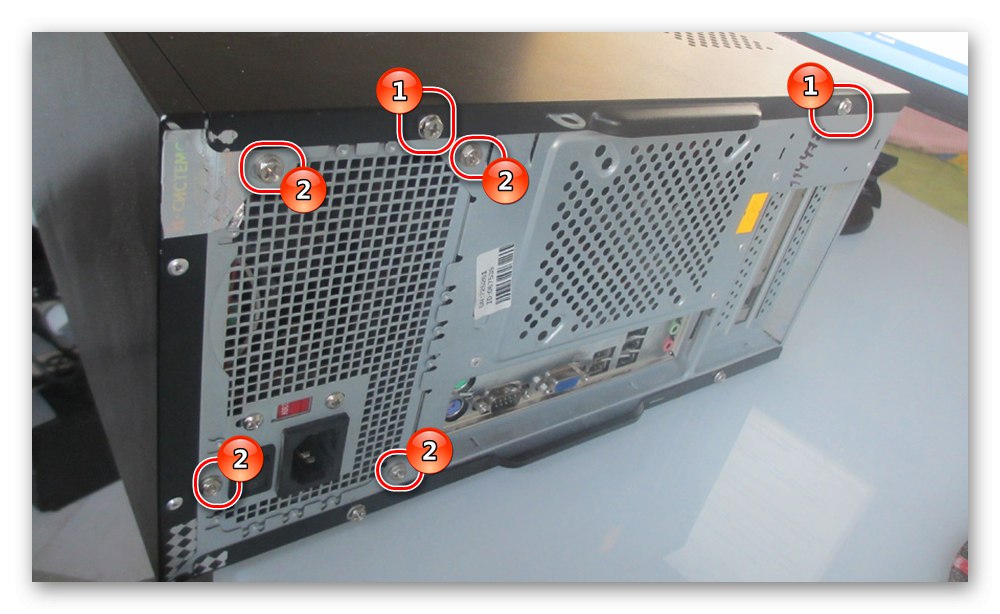Možno bude potrebné vymeniť ventilátor nainštalovaný v napájacej jednotke počítača z dvoch hlavných dôvodov: počas prevádzky vydáva príliš veľa šumu alebo je pokazený. Takáto oprava nie je veľmi náročná, ale je potrebné pochopiť niektoré nuansy.
Výber náhradného chladiča
Pri kúpe nového ventilátora by ste mali venovať pozornosť jeho rozmerom a pripojovaciemu konektoru. Preto je lepšie najskôr odpojiť napájací zdroj, opatrne ho rozobrať a odtiaľ vybrať chladič. Najčastejšie existujú tri veľkosti: 80, 120 a 140 mm, ale niektorí výrobcovia môžu použiť aj iné priemery. Je dôležité, aby podľa tohto parametra bolo nové zariadenie identické s tým existujúcim, aby sa montážne otvory zhodovali počas inštalácie.
Nemenej dôležitou hodnotou je aj odberový prúd. Spoznáte to podľa pohľadu na zadnú časť chladiča. Na výmenu sú vhodné iba ventilátory, ktorých súčasná spotreba je rovnaká alebo menšia ako v prípade pôvodného modelu. To isté stojí za to urobiť so štartovacím napätím. Ak to nie je uvedené, mali by ste zvoliť ventilátor s menovitou rýchlosťou 1300-1500 ot./min - bude tu priemerná úroveň hluku a tlaku vzduchu. Pomalé a tiché chladiče (600 - 900 ot./min.) Sú na chladenie lacných čínskych zdrojov napájania slabo vhodné, preto ich kombináciu rozhodne neodporúčame.
Výmena chladiča
Všetky nasledujúce akcie sa vykonajú po vypnutí počítača a odpojení systémovej jednotky od zásuvky.
- Pomocou bežného krížového skrutkovača odskrutkujte skrutky na zadnej stene a odstráňte bočný kryt.
![Postup pri odskrutkovaní skrutiek pri vyberaní napájacieho zdroja]()
- Opatrne vyberte napájací zdroj z puzdra.
- Odskrutkujeme štyri skrutky, ktoré držia kryt, a odoberieme ho. Potom vezmeme spojovacie prvky priamo k ventilátoru.
![Demontáž krytu z napájacieho zdroja]()
- Odpojte chladič od napájania odpojením konektora od kontaktov na doske. V starších zdrojoch napájania sú niekedy vodiče spájkované. V takom prípade je najjednoduchšie vyrezať a vystaviť zvyšné konce ďalšiemu skrúteniu.
- Prach nahromadený vo vnútri prístroja odstraňujeme štetcom a vysávačom, pretože to znižuje účinnosť vzduchového chladenia elektronických súčiastok.
![Demontovaný napájací zdroj počítača]()
- Inštalujeme nový chladič. Ak sa montážne otvory nového komponentu z nejakého dôvodu nezhodujú s otvormi na kryte, fixujeme ho pomocou gumových klincov alebo drôtu vo vinutí.
![Výmena starého chladiča napájacieho zdroja za nový]()
- Spájame sa. Ak sa počet pinov na konektoroch nezhoduje, budete musieť vodiče spojiť krútením alebo spájkovaním. Niekedy, keď je dostatok miesta, stačí správne pripojiť konektor chladiča.
![Pripojenie 4-pólového konektora chladiča k 2-pólovému konektoru]()
- Holé časti drôtov, ak existujú, sú obalené elektrickou páskou.
- Pri výmene ventilátora v napájacej jednotke môžete vysielať tachometer a signál PWM na základnú dosku, pričom máte možnosť sledovať aktuálnu rýchlosť otáčania a meniť ju pomocou špeciálnych aplikácií, napríklad SpeedFan.
![Konektory pre chladiče na základnej doske]()
Prečítajte si tiež: Ako používať SpeedFan
- Zloženie napájacieho zdroja a jeho inštalácia do systémovej jednotky. Ak boli akékoľvek káble odpojené od základnej dosky, nezabudnite ich pripojiť späť.
![Napájanie ventilátora]()
Správne zvolený a správne vyladený chladič nebude otravovať silným bzučaním a zároveň poskytne potrebný tlak vzduchu na ochladenie vnútorných častí napájacieho zdroja a PC ako celku.